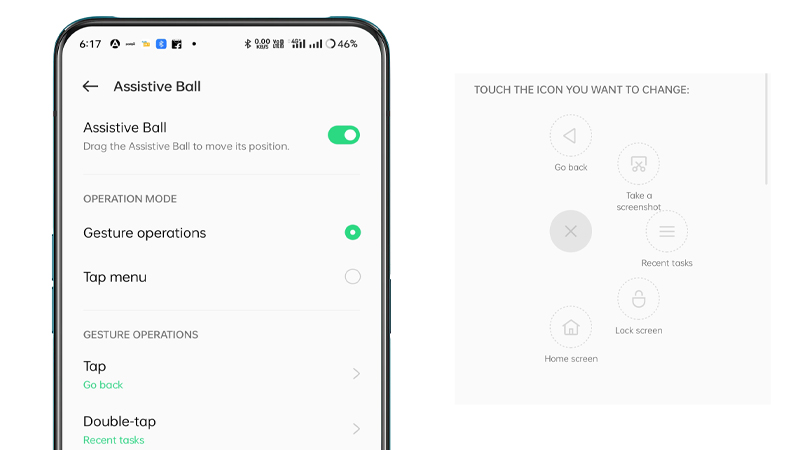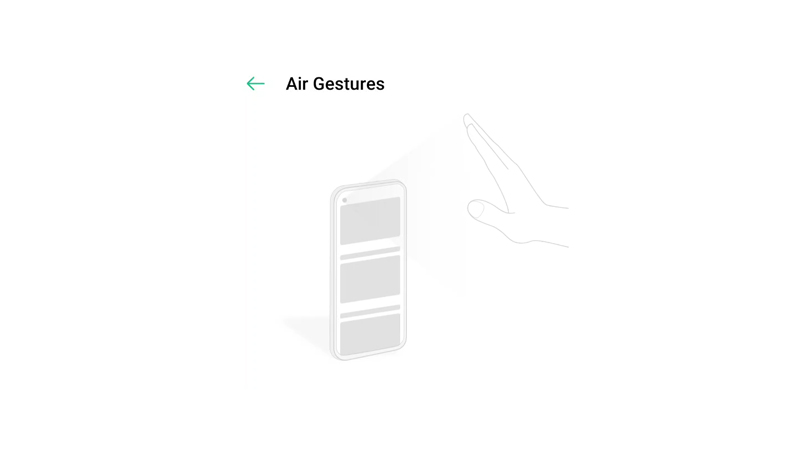รวมวิธีแคปหน้าจอ OPPO ทำยังไงได้บ้างแบบง่ายๆ ในปี 2025 ทั้งแบบกดปุ่มและไม่ต้องกดปุ่ม
การแคปหน้าจอนั้นเป็นฟีเจอร์พื้นฐานที่ใครๆ ก็ต้องใช้ในชีวิตประจำวัน ไม่ว่าจะเป็นการเก็บข้อมูลสำคัญ แชร์ข้อความสนทนา หรือเก็บภาพความทรงจำต่างๆ ที่อยากจะบันทึกเอาไว้ แต่หลายคนอาจจะยังไม่รู้ว่ามือถือ OPPO นั้นมีวิธีแคปหน้าจอได้หลากหลายรูปแบบมากกว่าที่คิด ไม่ใช่แค่การกดปุ่มเปิดปิดเครื่องพร้อมปุ่มลดเสียงเท่านั้น แต่ยังมีเทคนิคอื่นๆ อีกมากมายที่จะช่วยให้การแคปหน้าจอบน OPPO ของเราทำได้สะดวกและรวดเร็วยิ่งขึ้น ทั้งกดปุ่มและไม่ต้องกดปุ่ม เพื่อช่วยถนอมปุ่มกดของมือถือ วันนี้ทาง Specphone จะมารวมวิธีแคปหน้าจอ OPPO ทำยังไงได้บ้างแบบง่ายๆ ในปี 2025 ไปดูกันเลย
ทำความรู้จักกับการแคปหน้าจอของ OPPO ในปี 2025
มือถือ OPPO ในปี 2025 ที่มาพร้อมกับระบบปฏิบัติการ ColorOS เวอร์ชั่นล่าสุด มีฟีเจอร์การแคปหน้าจอที่หลากหลายและใช้งานง่าย ก่อนที่จะเริ่มเรียนรู้วิธีการแคปหน้าจอแต่ละแบบ ก็ควรตรวจสอบก่อนว่าฟีเจอร์การแคปหน้าจอในมือถือของเรานั้นเปิดใช้งานอยู่หรือไม่
ตรวจสอบการตั้งค่าการแคปหน้าจอบน OPPO
- เข้าไปที่แอพ “การตั้งค่า” บนมือถือ OPPO ของเรา
- เลื่อนลงไปที่เมนู “การตั้งค่าเพิ่มเติม”
- เลือก “การถ่ายภาพหน้าจอ”
- ตรวจสอบว่าฟีเจอร์ต่างๆ เปิดใช้งานอยู่ครบถ้วนหรือไม่
การตรวจสอบนี้จะช่วยให้เราแน่ใจว่าสามารถใช้งานฟีเจอร์การแคปหน้าจอได้ทุกรูปแบบ โดยเฉพาะวิธีการแคปหน้าจอแบบใหม่ๆ ที่อาจจะต้องเปิดใช้งานก่อนด้วยนั่นเอง
วิธีแคปหน้าจอ OPPO แบบกดปุ่ม
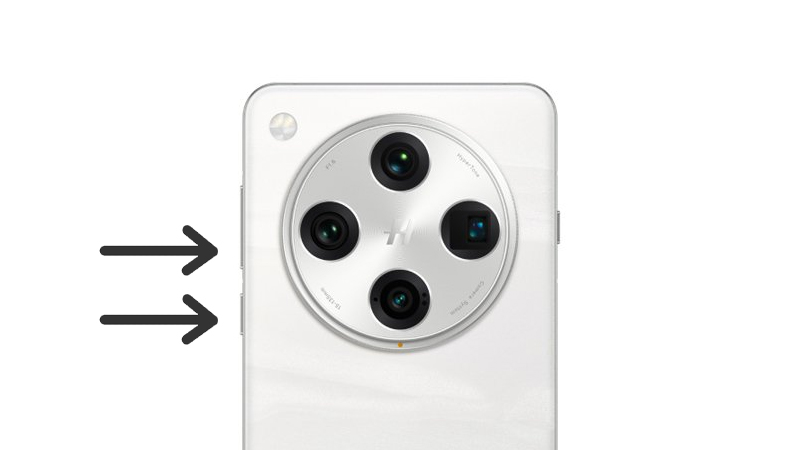
วิธีที่ 1: กดปุ่มเปิดปิดเครื่องและปุ่มลดเสียงพร้อมกัน
- เปิดหน้าจอที่ต้องการแคป
- กดปุ่มเปิดปิดเครื่อง (Power) และปุ่มลดเสียง (Volume Down) พร้อมกัน
- กดค้างไว้ประมาณ 1-2 วินาที
- หน้าจอจะกะพริบและมีเสียงชัตเตอร์ แสดงว่าแคปหน้าจอสำเร็จแล้ว
ข้อดีของวิธีนี้คือสามารถทำได้รวดเร็วและเป็นวิธีมาตรฐานที่ใช้ได้กับมือถือ OPPO ทุกรุ่น แต่ข้อเสียคือการกดปุ่มบ่อยๆ อาจทำให้ปุ่มเสื่อมสภาพเร็วขึ้น
วิธีที่ 2: กดปุ่มเปิดปิดเครื่องค้างไว้แล้วเลือกคำสั่ง Screenshot
- เปิดหน้าจอที่ต้องการแคป
- กดปุ่มเปิดปิดเครื่อง (Power) ค้างไว้ประมาณ 2-3 วินาที
- จะมีเมนูขึ้นมา ให้เลือกคำสั่ง “Screenshot” หรือ “ภาพหน้าจอ”
- หน้าจอจะถูกบันทึกทันที
วิธีนี้เหมาะสำหรับผู้ที่กดปุ่มพร้อมกันไม่ถนัด หรือกลัวว่าจะกดผิดปุ่ม แต่อาจจะใช้เวลานานกว่าวิธีแรกเล็กน้อย
วิธีแคปหน้าจอ OPPO แบบไม่ต้องกดปุ่ม (ถนอมปุ่มกด)
สำหรับคนที่กังวลเรื่องการเสื่อมสภาพของปุ่มกด หรือต้องการวิธีที่สะดวกกว่าการกดปุ่ม มือถือ OPPO มีวิธีแคปหน้าจอแบบไม่ต้องกดปุ่มให้เลือกใช้หลายวิธีด้วยกัน
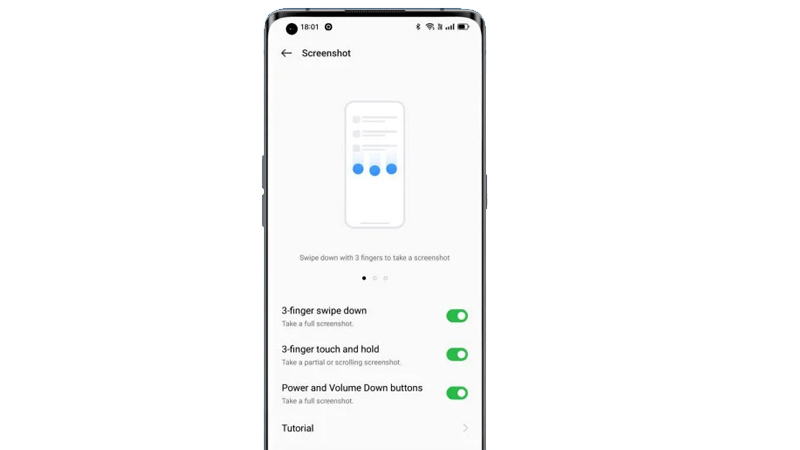
วิธีที่ 1: ใช้ 3 นิ้วรูดลงจากบนหน้าจอ หรือ แตะค้าง
- เปิดหน้าจอที่ต้องการแคป
- ใช้นิ้ว 3 นิ้ว แตะที่ส่วนบนของหน้าจอ
- รูดลงมาด้านล่างพร้อมกันทั้ง 3 นิ้ว หรือแตะค้างหากเปิดตั้งค่าระบบ 3 นิ้วแตะค้างเอาไว้แล้ว
- หน้าจอจะถูกบันทึกทันที
วิธีนี้เป็นวิธีที่สะดวกและรวดเร็ว ไม่ต้องกดปุ่มใดๆ เลย แต่อาจจะต้องฝึกใช้สักนิดเพื่อให้ชินกับการใช้ 3 นิ้วรูดลงมาพร้อมกัน ทั้งนี้ก็ต้องเข้าไปตั้งค่าการใช้งานก่อนด้วยโดยการเข้าไปที่ ตั้งค่า -> การตั้งค่าเพิ่มเติม -> การถ่ายภาพหน้าจอ -> จะมีให้เลือกคือ ใช้ 3 นิ้วลากลง และ ใช้ 3 นิ้วแตะค้าง
วิธีที่ 2: ใช้แถบแจ้งเตือนหรือ Control Center
- รูดนิ้วลงมาจากด้านบนของหน้าจอเพื่อเปิดแถบแจ้งเตือน
- มองหาไอคอน “Screenshot” หรือ “ภาพหน้าจอ”
- แตะที่ไอคอนนั้น
- หน้าจอจะถูกบันทึกทันที
วิธีนี้เหมาะสำหรับผู้ที่ไม่ถนัดการกดปุ่มหรือการใช้ท่าทางแบบหลายนิ้ว เป็นวิธีที่ง่ายแต่อาจจะช้าหน่อยเพราะต้องลากเมนูด้านบนลงมาก่อน แต่ก็ช่วยให้ถนอมปุ่มกดของมือถืออีกด้วยเหมือนกัน
วิธีที่ 3: ใช้ Assistant Ball หรือ Smart Sidebar
สำหรับมือถือ OPPO นั้นจะมีฟีเจอร์พิเศษที่เรียกว่า Assistant Ball หรือ Smart Sidebar ที่ช่วยให้เข้าถึงฟังก์ชันต่างๆ ได้อย่างรวดเร็ว รวมถึงการแคปหน้าจอด้วยเข่นกัน
- เปิดใช้งาน Assistant Ball หรือ Smart Sidebar จากการตั้งค่า (หากยังไม่ได้เปิดใช้งาน)
- เมื่อต้องการแคปหน้าจอ ให้แตะที่ Assistant Ball หรือรูดจอจากขอบด้านข้างเพื่อเปิด Smart Sidebar
- เลือกไอคอน “Screenshot” หรือ “ภาพหน้าจอ”
- หน้าจอจะถูกบันทึกทันทีเหมือนกัน
วิธีนี้สะดวกมากเพราะสามารถเรียกใช้งานได้จากทุกหน้าจอ โดยไม่ต้องออกจากแอพที่กำลังใช้งานอยู่ และยังช่วยถนอมปุ่มการใช้งานได้อีกด้วย แต่ถ้าหากใครไม่ชอบอะไรมาแกะกะหน้าจอ ก็อาจจะไม่เหมาะกับวิธีนี้
วิธีแคปหน้าจอเฉพาะบางส่วน (Partial Screenshot)
- ใช้ 3 นิ้วแตะค้างที่หน้าจอ (ไม่ต้องรูดลง)
- จะมีเมนูปรากฏขึ้นมาให้เลือกรูปแบบการแคป
- เลือกรูปแบบที่ต้องการ เช่น สี่เหลี่ยม วงรี หรือรูปทรงอิสระ
- ลากเพื่อเลือกบริเวณที่ต้องการแคป
- กดที่เครื่องหมายถูกที่มุมขวาบนเพื่อบันทึก
วิธีนี้เหมาะสำหรับการแคปเฉพาะข้อความหรือรูปภาพที่ต้องการ โดยไม่ต้องมาตัดแต่งภาพในภายหลัง ช่วยประหยัดเวลาและพื้นที่จัดเก็บข้อมูลได้มากยิ่งขึ้น
วิธีแคปหน้าจอแบบเลื่อนยาว (Scrolling Screenshot)
- แคปหน้าจอด้วยวิธีใดก็ได้ตามวิธีด้านบน
- เมื่อภาพตัวอย่างการแคปขึ้นมาที่มุมจอ ให้กดที่ปุ่ม “Scrolling Screenshot” หรือ “แคปหน้าจอแบบเลื่อน”
- หน้าจอจะเลื่อนลงโดยอัตโนมัติ และบันทึกเนื้อหาเพิ่มเติม
- กดที่หน้าจอเมื่อต้องการหยุดการเลื่อน หรือปล่อยให้เลื่อนจนสุดหน้า
- กดที่เครื่องหมายถูกเพื่อบันทึก
ฟีเจอร์นี้เหมาะอย่างยิ่งสำหรับการบันทึกบทความยาวๆ ประวัติการสนทนา หรือหน้าเว็บไซต์ที่มีเนื้อหาต่อเนื่องยาวๆ หรือหน้ากระดาษแลเอกสารต่างๆ ได้ด้วย
วิธีแคปหน้าจอด้วยท่าทางมือ (Air Gestures)
- เปิดใช้งานฟีเจอร์ Air Gestures จากการตั้งค่า
- เมื่อต้องการแคปหน้าจอ ให้แสดงท่าทางมือที่กำหนดไว้ (เช่น กำมือแล้วกางนิ้วออก) ห่างจากกล้องหน้าประมาณ 20-30 ซม.
- หน้าจอจะถูกบันทึกทันที
วิธีนี้เหมาะสำหรับสถานการณ์ที่ไม่สามารถสัมผัสหน้าจอได้ เช่น ขณะทำอาหารที่มือเปื้อน หรือสวมถุงมือทำอะไรอยู่ก็ตาม แต่ก็ต้องทำท่าให้เป๊ะนิดนึงไม่งั้นอาจจะแคปไม่ติดก็เป็นได้
นอกจากจะมีวิธีแคปหน้าจอด้วยท่าทางหรือว่าด้วยนิ้วต่างๆ แล้ว ก็ยังมีวิธีแคปหน้าจอด้วยคำสั่งเสียงอีกด้วย โดยการเปิดใช้งานผู้ช่วยเสียงจากการตั้งค่า เมื่อต้องการแคปหน้าจอ ก็ให้พูดว่า “เฮ้ OPPO แคปหน้าจอหน่อย” หรือ “OPPO ถ่ายภาพหน้าจอ” ผู้ช่วยเสียงก็จะทำการแคปหน้าจอให้ทันที
หรือจะตั้งเวลาแคปจอก็ยังทำได้ด้วยการเข้าไปที่ เข้าไปที่ การตั้งค่า -> ฟีเจอร์พิเศษ -> การถ่ายภาพหน้าจอ -> เลือก “ตั้งเวลาถ่ายภาพหน้าจอ” -> กำหนดเวลาที่ต้องการให้แคปหน้าจอ -> เลือกแอพที่ต้องการให้แคปหน้าจอ จากนั้นกด “บันทึก” เพื่อตั้งค่า
ข้อดีและข้อเสียของการแคปหน้าจอ OPPO แบบกดปุ่มและไม่ต้องกดปุ่ม
การแคปหน้าจอบนมือถือ OPPO สามารถทำได้หลายวิธี ทั้งแบบกดปุ่มและไม่ต้องกดปุ่ม ซึ่งแต่ละวิธีก็มีข้อดีและข้อเสียที่แตกต่างกันไป การแคปหน้าจอแบบกดปุ่มเป็นวิธีดั้งเดิมที่เราใช้คุ้นเคย ข้อดีคือทำได้รวดเร็ว ใช้งานได้กับทุกแอพและทุกหน้าจอ ไม่มีข้อจำกัดเรื่องการบล็อกฟีเจอร์จากแอพบางตัว แต่ข้อเสียคือการกดปุ่มบ่อยๆ อาจทำให้ปุ่มเสื่อมสภาพเร็วขึ้น บางครั้งอาจกดไม่พร้อมกันทำให้เกิดการทำงานอื่นแทน เช่น เปิดเมนูพาวเวอร์หรือปรับระดับเสียง และอาจไม่สะดวกในบางสถานการณ์ เช่น ขณะถือมือถือด้วยมือเดียว
ส่วนการแคปหน้าจอแบบไม่ต้องกดปุ่ม เช่น การใช้สามนิ้วรูดลง การใช้ Smart Sidebar หรือการใช้คำสั่งเสียง มีข้อดีคือช่วยถนอมปุ่มกดให้ใช้งานได้ยาวนานขึ้น สะดวกในหลายสถานการณ์ เช่น ขณะถือมือถือมือเดียว หรือมือไม่ว่าง และยังมีตัวเลือกที่หลากหลายให้เลือกใช้ตามความถนัด แต่ข้อเสียคือบางวิธีอาจต้องเปิดใช้งานก่อนผ่านการตั้งค่า บางแอพอาจบล็อกการใช้ท่าทางบางอย่าง และผู้ใช้ใหม่อาจต้องใช้เวลาในการเรียนรู้และฝึกฝนจนชำนาญ นอกจากนี้ บางฟีเจอร์อาจใช้ได้เฉพาะในรุ่นที่รองรับเท่านั้น
คำถามที่คนมักค้นหา (FAQ)
- แคปหน้าจอบน OPPO แบบเลื่อนยาวทำยังไง?
- เริ่มจากแคปหน้าจอด้วยวิธีปกติ จากนั้นเมื่อภาพตัวอย่างขึ้นที่มุมจอ ให้กดที่ปุ่ม “Scrolling Screenshot” หรือ “แคปหน้าจอแบบเลื่อน” หน้าจอจะเลื่อนลงโดยอัตโนมัติและบันทึกเนื้อหาเพิ่มเติม
- ทำไมแคปหน้าจอ OPPO ไม่ได้ แก้ไขยังไง?
- หากแคปหน้าจอบน OPPO ไม่ได้ อาจมีสาเหตุหลายอย่าง ให้ลองตรวจสอบว่าใช้วิธีแคปหน้าจอที่ถูกต้องหรือยัง ตั้งค่าเปิดการใช้งานไว้หรือไม่ (ตามวิธีด้านบนสุด) หรือลองรีสตาร์ทเครื่องใหม่อีกครั้ง ทั้งนี้บางแอพอาจบล็อคการแคปไว้ด้วยเพื่อความปลอดภัยอย่างเช่น แอพธนาคาร
- ภาพที่แคปหน้าจอจาก OPPO เก็บไว้ที่ไหน?
- จะถูกบันทึกไว้ในแอพ “รูปภาพ” หรือ “Gallery”
- แคปหน้าจอ OPPO รุ่นเก่าทำยังไง หากปุ่มกดเสีย?
- หากปุ่มกดบนมือถือ OPPO เสีย ยังมีวิธีอื่นในการแคปหน้าจอได้หลายวิธีตามวิธีด้านบนได้เลย
- วิธีแคปหน้าจอ OPPO แบบไม่ให้มีแจ้งเตือนทำยังไง?
- ก่อนแคปหน้าจอ ให้ปิดการแจ้งเตือนทั้งหมดก่อน
ทั้งหมดนี้ก็เป็นวิธีการแคปหน้าจอ OPPO ที่เราได้นำมาฝากกันในวันนี้ จากหลากหลายวิธีที่สามารถทำได้บนมือถือ OPPO สามารถเลือกใช้ตามความถนัดและความต้องการ ไม่ว่าจะกดปุ่ม หรือใช้ท่าทางสามนิ้วรูดลง การใช้ Smart Sidebar หรือแม้แต่การใช้คำสั่งเสียงก็ตาม แต่ถ้าคิดว่าต้องกดบ่อยๆ แนะนำว่าให้ใช้แบบไม่ต้องกดปุ่มจะดีกว่า เพื่อเป็นการถนอมปุ่มให้ใช้ได้นานขึ้น นอกจากนี้เมื่อแคปจอ OPPO ได้แล้วก็ยังสามารถนำไปปรับแต่งได้ทันทีหลังจากที่แคปได้ด้วย